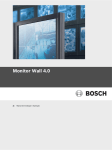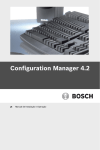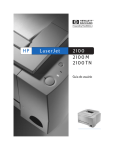Download Monitor Wall 4.0 manual - Bosch Security Systems
Transcript
Monitor Wall 4.0 es Manual de instalación y funcionamiento Monitor Wall 4.0 Índice | es 3 Índice 1 Introducción 4 1.1 Acerca de este manual 4 1.2 Convenciones de este manual 4 1.3 Requisitos mínimos de instalación y funcionamiento 5 1.4 Documentación adicional 6 1.5 Monitor Wall 7 2 Instalación 8 2.1 Monitor Wall Instalación e inicio 8 2.2 Licencia 8 2.2.1 Generación de la clave de activación 8 2.2.2 Introducción de las claves de activación 9 3 Configuración 10 3.1 Integración de Monitor Wall en el sistema de vídeo 10 3.1.1 Integración de Monitor Wall en Configuration Manager 10 3.1.2 Integración de Monitor Wall en VIDOS 11 3.2 Configuración de la disposición de la ventana de monitor 12 3.3 Establecimiento de conexiones con las ventanas de monitor 13 3.4 Numeración de los monitores para su uso con IntuiKey 14 3.5 Más ajustes en VIDOS 14 3.6 Salida de Monitor Wall 15 3.7 Monitor Wall y los servidores 15 4 Ajustes de Configuration Manager 16 4.1 Pestaña Acceso a unidad 16 4.2 Pestaña Avanzado 17 4.3 Pestaña Acceso a la red 17 Índice 18 Bosch Security Systems Manual de instalación y funcionamiento - | 4.0 | 2011.04 4 es | Introducción Monitor Wall 4.0 1 Introducción 1.1 Acerca de este manual Este manual está destinado a los responsables de configurar el programa Monitor Wall. En él se describen la configuración y la puesta en servicio inicial de Monitor Wall. Monitor Wall sólo puede utilizarse junto con un sistema de gestión de vídeo. Se instala en un PC independiente que se integra en el sistema de gestión de vídeo. Como parte de dicho sistema, Monitor Wall se maneja como si se tratase de un descodificador de hardware. No obstante, el programa permite la reproducción de datos de vídeo en monitores digitales conectados al PC. En la presente documentación se asume que el lector está familiarizado con el sistema de gestión de vídeo. 1.2 Convenciones de este manual En este manual se utilizan los siguientes símbolos y anotaciones para llamar la atención sobre situaciones especiales: ¡PRECAUCIÓN! Las instrucciones de seguridad cuyo incumplimiento puede originar la pérdida de datos están marcadas con este símbolo. ¡NOTA! Este símbolo indica las características especiales y proporciona información que permite un uso más sencillo y cómodo del software. Los términos que puede encontrar en el programa, por ejemplo, opciones de menú o comandos, están escritos en negrita. - | 4.0 | 2011.04 Manual de instalación y funcionamiento Bosch Security Systems Monitor Wall 4.0 1.3 Introducción | es 5 Requisitos mínimos de instalación y funcionamiento Hardware Ordenador personal CPU: Doble núcleo a 3,0 GHz o mayor velocidad Interfaz de disco duro: IDE o superior RAM: 2 GB (mínimo) Sistema operativo: Windows XP Home / XP Professional SP2/SP3, Windows Vista SP1/SP2, Windows 7 (Business, Home; 32 bits y 64 bits en modo de emulación) Tarjeta gráfica: NVIDIA Quadro FX 4800/4600/4500/3500/ 1500 PCIe (versión del controlador 91.85) NVIDIA Quadro NVS 440/285 PCIe (versión del controlador 91.85) ATI FireGL V7200/V3300 PCIe (versión del controlador 8.323) o similar Tarjeta de red 100 MBit Ethernet: Tarjeta de sonido: Recomendada Software: DirectX 9.0c o superior MPEG-ActiveX 5.06.0013 Configuration Manager 4.03.0017 o superior Sistema de gestión de vídeo (p. ej., BVMS, VIDOS) Espacio libre en el 100 MB (entorno .NET, MPEG-ActiveX, Monitor disco duro: Wall, Configuration Manager) (para la instalación) Las especificaciones anteriores indican los requisitos mínimos. Cuanto mayor sean la resolución mostrada, la velocidad de bits para la transmisión de vídeo y el número de ventanas de monitor, mayor capacidad de procesamiento informático deberá tener el PC donde se instala Monitor Wall. La siguiente configuración de ejemplo se facilita para que tenga un punto de referencia para calcular los requisitos de su sistema: Configuración de Intel Core 2 Duo E8400 a 3,2 GHz, ejemplo: 2 GB de RAM, Tarjeta gráfica NVIDIA Quadro FX 4800 Reproducción: 5 x 4CIF MPEG-4 ó 10 x 2CIF MPEG-4 ó 20 x CIF MPEG-4 Bosch Security Systems Manual de instalación y funcionamiento - | 4.0 | 2011.04 6 es | Introducción 1.4 Monitor Wall 4.0 Documentación adicional El programa Monitor Wall se instala en un PC conectado en red con un ordenador donde hay instalado un sistema de gestión de vídeo. El programa se configura mediante el sistema de gestión de vídeo y la aplicación Configuration Manager y se maneja a través del sistema de gestión de vídeo. Por tanto, se recomienda consultar también la siguiente documentación: Sistema de gestión de vídeo Describe la configuración básica del sistema, p. ej., la integración de cámaras, la configuración de salvos y la planificación de dibujos. Configuration Manager Describe opciones de configuración adicionales. Mapas del sitio Describe la creación de mapas del sitio en VIDOS. VIDOS IntuiKey Describe el uso del panel de control digital IntuiKey cuando se integra en el sistema de gestión de vídeo VIDOS. Documentación de la cámara El fabricante le proporcionará documentación específica para cada cámara. VideoJet, VIP, etc. BOSCH le proporcionará la documentación de cada dispositivo. Aquí se explican los principales ajustes del dispositivo. - | 4.0 | 2011.04 Manual de instalación y funcionamiento Bosch Security Systems Monitor Wall 4.0 1.5 Introducción | es 7 Monitor Wall Monitor Wall es un sencillo programa complementario para sistemas de gestión de vídeo. Monitor Wall sirve para reproducir datos de vídeo en monitores digitales que el sistema de gestión de vídeo trata como si fuesen monitores de hardware. El sistema de gestión de vídeo puede utilizarse para modificar el número de ventanas de monitor mostradas con Monitor Wall, así como su disposición. Desde el PC donde está instalado el sistema de gestión de vídeo, el usuario puede, por ejemplo, establecer conexiones, controlar las cámaras o iniciar la reproducción instantánea (si el sistema está configurado adecuadamente). El usuario puede realizar estas acciones mediante el ratón y el teclado del PC, o bien, con un panel de control IntuiKey. Bosch Security Systems Manual de instalación y funcionamiento - | 4.0 | 2011.04 8 es | Instalación 2 Monitor Wall 4.0 Instalación Este capítulo está destinado al administrador del sistema de gestión de vídeo. En él se describen la instalación y activación de Monitor Wall. 2.1 Monitor Wall Instalación e inicio El programa Monitor Wall se instala habitualmente en un PC sin ninguna otra aplicación instalada relacionada con el sistema de gestión de vídeo. ¡NOTA! Si hay instaladas otras aplicaciones relacionadas con el sistema de gestión de vídeo en el PC donde desea instalar Monitor Wall, seleccione Panel de control > Herramientas administrativas > Servicios para desactivar los servicios correspondientes. Al instalar Monitor Wall, el programa Configuration Manager también se instala automáticamente. El CD del programa se completa con las instrucciones de instalación (Guía de instalación rápida). Tras la instalación, encontrará el siguiente icono en el escritorio: 1. 2.2 Haga clic en este icono para iniciar Monitor Wall. Licencia Para poder comenzar a utilizar Monitor Wall, debe adquirir la licencia correspondiente. Esta licencia sirve únicamente para el PC en el que se ha instalado Monitor Wall. Al comprar licencias, se le facilitará un número de autorización por correo electrónico para cada programa y estación de trabajo. Con este número y el código de instalación mostrado en el cuadro de diálogo License Viewer... de Configuration Manager, podrá generar la clave de activación a través de la plataforma de Internet Bosch Software License Manager. Hecho esto, deberá introducir la clave en el cuadro de diálogo License Viewer.... A continuación, ya puede utilizar Monitor Wall. 2.2.1 Generación de la clave de activación Adquisición del código de instalación 1. 2. Abra Configuration Manager. Seleccione Ayuda > Acerca de... > Licencias > License Viewer.... Anote el segundo código de instalación (Code 2), o bien, cópielo al portapapeles. Para obtener información detallada acerca de la instalación y el funcionamiento de Configuration Manager, consulte la documentación de Configuration Manager. Solicitud de claves de activación 3. Abra el siguiente sitio Web desde cualquier ordenador: https://activation.boschsecurity.com/ Aparecerá la interfaz de usuario de Software License Manager de Bosch Security Systems. La página aparece sólo en inglés. - | 4.0 | 2011.04 Manual de instalación y funcionamiento Bosch Security Systems Monitor Wall 4.0 Instalación | es 4. 9 Si ya dispone de una cuenta, inicie sesión. Puede crear una cuenta nueva si lo desea. La ventaja de disponer de una cuenta es que puede hacer una lista de todas sus activaciones de licencia previas. Una vez que haya iniciado sesión, aparecerá el cuadro de diálogo de bienvenida. También puede continuar con el proceso sin necesidad de iniciar sesión. A continuación, verá la pantalla License Activation. 5. 6. Introduzca el número de autorización que se le proporcionó al adquirir Monitor Wall. A continuación, haga clic en la marca de verificación situada junto a la ventana de entrada. 7. El siguiente paso es introducir el código de instalación junto con una breve información sobre la ubicación de la instalación. También puede añadir un comentario. Esta información le servirá más tarde para asignar la clave de activación al dispositivo. 8. Haga clic en Submit. Se muestran dos claves de activación. Puede copiar estas claves en el portapapeles. También puede hacer que las claves se le envíen a su buzón de correo electrónico. Para ello, haga clic en el enlace Email Activation Key. Verá un cuadro de diálogo donde podrá introducir dos direcciones de correo electrónico de destinatarios. Puede imprimir la página. 2.2.2 Introducción de las claves de activación 9. Abra Configuration Manager. 10. Seleccione Ayuda > Acerca de... > Licencias > License Viewer.... 11. Haga clic en el botón Clave de activación e introduzca la primera clave de activación (Activation Key 1) o bien, péguela desde el portapapeles. 12. Haga clic en el botón OK para guardar la clave de activación. 13. Repita los pasos 11 y 12 para la segunda clave de activación (Activation Key 2). Tras completar la activación, la información correspondiente aparecerá en el cuadro de diálogo License Viewer.... Ya puede utilizar Monitor Wall en este PC. Bosch Security Systems Manual de instalación y funcionamiento - | 4.0 | 2011.04 10 es | Configuración 3 Monitor Wall 4.0 Configuración Este capítulo está destinado al administrador del sistema de gestión de vídeo. En él se describe cómo configurar Monitor Wall para un sistema de gestión de vídeo VIDOS. Tras iniciar el programa, el sistema de gestión de vídeo lo detecta durante la búsqueda en red como si fuese otro receptor de hardware más, de forma que puede integrarse en el sistema. El diseño de los monitores y las conexiones de cámaras se controlan con el sistema de gestión de vídeo. Puede permitir que los usuarios utilicen Monitor Wall para, por ejemplo, establecer una conexión con la ventana de monitor, proporcionándoles acceso a una estación de trabajo con ratón y teclado de PC o con IntuiKey. Puede utilizar la administración de derechos para asignar a los usuarios individuales diferentes opciones de uso. Para obtener más información, consulte la documentación independiente sobre el sistema de gestión de vídeo VIDOS e IntuiKey. 3.1 Integración de Monitor Wall en el sistema de vídeo 3.1.1 Integración de Monitor Wall en Configuration Manager Para integrar Monitor Wall en un sistema de gestión de vídeo, primero debe integrarse en Configuration Manager. 1. Inicie Monitor Wall. 2. Inicie Configuration Manager. 3. Configuration Manager escanea la red automáticamente en busca de dispositivos compatibles. El programa detecta el programa Monitor Wall como si fuese hardware, y lo muestra en la pestaña principal Red. 4. En la lista de dispositivos identificados, haga clic con el botón derecho del ratón sobre la entrada de Monitor Wall. Aparecerá el menú emergente. 5. Seleccione el comando Añadir al sistema... en el menú emergente. Se abre el cuadro de diálogo Añadir dispositivo al sistema. 6. Puede seleccionar un grupo existente en el que desee integrar Monitor Wall. Para crear un grupo nuevo, introduzca el nombre del mismo. También puede continuar sin seleccionar ni crear ningún grupo. 7. 8. Haga clic en OK. Cambie a la pestaña principal Dispositivos. Monitor Wall aparece en la lista de dispositivos asignados al sistema. - | 4.0 | 2011.04 Manual de instalación y funcionamiento Bosch Security Systems Monitor Wall 4.0 3.1.2 Configuración | es 11 Integración de Monitor Wall en VIDOS Para integrar Monitor Wall en un sistema VIDOS, debe estar ejecutándose y haberse integrado en Configuration Manager. VIDOS detecta a Monitor Wall y lo muestra como cualquier otro dispositivo como, por ejemplo, un receptor de hardware. 1. Inicie Monitor Wall. 2. Inicie VIDOS. 3. En la ventana Descripción de la pestaña Sistema, abra la estructura en árbol que hay en la carpeta Recursos. 4. Monitor Wall aparece en Dispositivos. Para cada Monitor Wall se muestran dos iconos de monitor de hardware en la entrada correspondiente al dispositivo. ¡NOTA! Puede utilizar VIDOS para controlar más de un Monitor Wall. 5. Haga clic con el botón derecho del ratón sobre el icono del dispositivo Monitor Wall correspondiente y seleccione Propiedades. La pestaña General se muestra en el cuadro de diálogo Propiedades. 6. Proporcione un nombre identificativo al dispositivo Monitor Wall y cierre el cuadro de diálogo. 7. Repita los pasos 5 y 6 para cada Monitor Wall instalado. Cada Monitor Wall instalado en un PC de la red quedará integrado en el sistema VIDOS. Bosch Security Systems Manual de instalación y funcionamiento - | 4.0 | 2011.04 12 es | Configuración 3.2 Monitor Wall 4.0 Configuración de la disposición de la ventana de monitor 1. En VIDOS, en la ventana Descripción, pestaña Sistema, haga doble clic en el símbolo del dispositivo Monitor Wall correspondiente de la estructura de árbol de Dispositivos. Verá dos subentradas con el icono del monitor de hardware. 2. Haga doble clic en Monitor 1 o seleccione Abierto en el menú emergente de Monitor 1. Se abrirá una nueva ventana. Dentro de esta ventana se muestran varias ventanas de monitor: 3. Haga clic con el botón derecho del ratón en la ventana para abrir el menú emergente. 4. Seleccione Diseños en el menú emergente. Seleccione el diseño que desee: Si usa Monitor Wall en un monitor doble, el diseño es idéntico en ambas mitades del monitor. - | 4.0 | 2011.04 Manual de instalación y funcionamiento Bosch Security Systems Monitor Wall 4.0 3.3 Configuración | es 13 Establecimiento de conexiones con las ventanas de monitor ¡NOTA! Si usa Monitor Wall en un monitor doble, arrastre también el monitor 2 al escritorio. 1. Haga clic con el botón derecho del ratón en una de las ventanas de monitor. 2. Seleccione Conectar. Se mostrará la lista de los dispositivos y cámaras asignados al sistema en Configuration Manager. 3. Seleccione el dispositivo o la cámara al que desea conectar esta ventana de monitor. 4. Repita los pasos del 1 al 3 para cada ventana de monitor. Alternativa: 1. Mantenga pulsado el botón del ratón (función de arrastrar y soltar) y arrastre una cámara o codificador directamente desde la estructura de árbol de Sistema a una de las ventanas de monitores. En cuanto se establezca la conexión, el vídeo comenzará a reproducirse en la ventana correspondiente del monitor digital de Monitor Wall. Los datos de vídeo se visualizan según la configuración de VIDOS. En VIDOS, se muestra una captura de la ubicación de la cámara conectada en cada ventana de monitor, de forma similar a como sucede con las ventanas de monitor de hardware. ¡NOTA! Algunos dispositivos o cámaras no admiten la función de captura. En este caso, sólo se muestra una ventana de monitor de color gris en VIDOS. La reproducción de vídeo del monitor digital de Monitor Wall no se ve afectada. Bosch Security Systems Manual de instalación y funcionamiento - | 4.0 | 2011.04 14 es | Configuración 3.4 Monitor Wall 4.0 Numeración de los monitores para su uso con IntuiKey Para conectar cámaras a ventanas de monitor individuales de Monitor Wall con un panel de control IntuiKey, debe asignar números únicos a cada ventana de monitor. 1. En la estructura de árbol de VIDOS, haga doble clic en el icono del dispositivo Monitor Wall correspondiente. Se muestran dos subentradas con iconos de monitor de hardware. 2. Haga clic con el botón derecho del ratón en el icono de monitor de hardware del monitor 1 y seleccione Propiedades. La pestaña General se muestra en el cuadro de diálogo Propiedades. 3. Proporcione un nombre identificativo y un número único al monitor. El número hace referencia a la primera ventana mostrada en el margen superior izquierdo de Monitor Wall. Las siguientes ventanas se numeran automáticamente de izquierda a derecha, fila a fila. En el siguiente ejemplo se muestra la numeración de los monitores para diferentes diseños al asignar al monitor el número 7: Ver 3x3 4. Ver 1x1, Ver 1x1, 5 miniaturas 7 miniaturas Si trabaja con un monitor doble, repita los pasos del 2 al 3 para el segundo icono de monitor de hardware. ¡NOTA! Compruebe que no se ha asignado el mismo número dos veces. Si asigna los números a intervalos de, por ejemplo, 100, se asegurará de que el mismo número no se asigna dos veces incluso si los diseños se cambian en el futuro. 3.5 Más ajustes en VIDOS Puede permitir que los usuarios usen Monitor Wall para, por ejemplo, mover cámaras, establecer conexiones o reproducir grabaciones. Para ello, proporcione al usuario una estación de trabajo VIDOS con un ratón y teclado de PC o un panel de control digital IntuiKey. Los usuarios podrán utilizar todas las funciones que VIDOS ofrece para otras ventanas de monitor de hardware o software. Por tanto, es importante asignar los derechos de usuario con cuidado a fin de evitar el acceso no autorizado a otras funciones. ¡ADVERTENCIA! Todas las funciones y conexiones se llevan a cabo a través de VIDOS. No cierre VIDOS si desea cambiar las conexiones o utilizar Monitor Wall. Para obtener más información sobre cómo configurar estaciones de trabajo VIDOS, consulte la documentación independiente sobre VIDOS y IntuiKey. - | 4.0 | 2011.04 Manual de instalación y funcionamiento Bosch Security Systems Monitor Wall 4.0 3.6 Configuración | es 15 Salida de Monitor Wall Pulse la tecla Esc para salir de Monitor Wall. Al hacerlo, desactivará las conexiones con las cámaras. Cuando vuelva a iniciarlo Monitor Wall, deberá restablecerlas a través de VIDOS. 3.7 Monitor Wall y los servidores El programa también puede integrarse en un sistema cliente-servidor VIDOS. Puede integrar Monitor Wall de forma local en un único cliente VIDOS. Sin embargo, también puede integrar Monitor Wall de forma central, de manera que todos los clientes VIDOS del sistema puedan acceder al mismo. Para hacerlo, utilice Configuration Manager. Inicie cualquier Configuration Manager del sistema, conéctelo al servidor deseado y, a continuación, asigne los Monitor Wall al sistema tal y como se describe en la documentación independiente de VIDOS Server (apartado Asignador de dispositivos). Bosch Security Systems Manual de instalación y funcionamiento - | 4.0 | 2011.04 16 es | Ajustes de Configuration Manager 4 Monitor Wall 4.0 Ajustes de Configuration Manager En Configuration Manager, los Monitor Wall que se están ejecutando se detectan como cualquier otro dispositivo de hardware, de forma que se muestran diferentes tipos de información y se dispone de más opciones de configuración. A continuación se enumeran las páginas de configuración disponibles en Configuration Manager para Monitor Wall y se explican los distintos ajustes. ¡NOTA! Los cambios no se aplicarán hasta que haga clic en en la barra de herramientas. Puede encontrar más información en la documentación independiente de Configuration Manager. 4.1 Pestaña Acceso a unidad Identificación En este apartado puede asignar a Monitor Wall un nombre de dispositivo y una ID para facilitar la asignación en instalaciones grandes. Contraseña En este apartado puede proteger Monitor Wall frente al acceso no autorizado. Monitor Wall utiliza dos niveles de contraseña. El nivel service es el nivel más alto de autorización. Con este nivel de acceso, tras introducir la contraseña correspondiente, los usuarios pueden usar todas las funciones de Monitor Wall y modificar los ajustes de configuración. El nivel user permite a los usuarios establecer conexiones y desconectarlas, pero no les concede acceso a la configuración. Acceso a dispositivo (sólo pestaña principal Dispositivos) Desde esta pestaña se controla el acceso de VIDOS a Monitor Wall. Aquí puede configurar los ajustes que definen los puertos HTTP y protocolos usados para establecer la comunicación entre VIDOS y der Monitor Wall. Si Monitor Wall está protegido mediante contraseña, este es el lugar donde se guarda la contraseña para obtener acceso a través de VIDOS. Información de versión Desde este apartado puede consultar las versiones de hardware y firmware de Monitor Wall. - | 4.0 | 2011.04 Manual de instalación y funcionamiento Bosch Security Systems Monitor Wall 4.0 4.2 Ajustes de Configuration Manager | es 17 Pestaña Avanzado Ventanas de vídeo Aquí puede ajustar la forma en que se muestran las ventanas de vídeo. ¡NOTA! La configuración de este apartado se aplica a todas las ventanas de vídeo. Aquí no se pueden configurar los ajustes para una ventana de vídeo concreta. En Relación de aspecto, puede seleccionar si las ventanas de vídeo deben tener una relación de aspecto de 4:3 o de 16:9. Seleccione un ajuste apropiado para la mayoría de los orígenes de vídeo que use. En Metadatos, puede definir si desea mostrar u ocultar los metadatos en las ventanas de vídeo. En Suavizado de vídeo, dispone de opciones para mejorar la calidad de la reproducción de los vídeos. Para mejorar la calidad, arrastre el control deslizante hacia la derecha o bien, introduzca un número entre 0 y 100 en el campo de entrada. Si introduce 0, el vídeo no se suavizará, mientras que si introduce 100, el vídeo se suavizará todo lo posible. Cuanto más alto sea el nivel de suavizado, mayor será el retardo entre la imagen en directo y la reproducción de las imágenes de vídeo en Monitor Wall. Destino Si los dispositivos a los que accede Monitor Wall están protegidos por una contraseña global, podrá guardarla aquí. Resolución de pantalla En este apartado puede especificar si Monitor Wall selecciona automáticamente la resolución óptima para el dispositivo de visualización al iniciarse. 4.3 Pestaña Acceso a la red Red En este apartado se configuran los ajustes de red de Monitor Wall. 1. En el campo Dirección IP del dispositivo, introduzca una dirección IP válida de la red (por ejemplo, 192.168.0.32). 2. De ser necesario, introduzca la máscara de subred y la dirección de puerta de acceso adecuadas para la dirección IP. 3. En la barra de herramientas, haga clic en 4. Confirme el mensaje en el que se indica que el dispositivo se reiniciará. . 5. Reinicie Monitor Wall. ¡NOTA! Una dirección IP nueva (o una máscara de subred o dirección de la puerta de acceso nuevas) no entra en funcionamiento hasta que Monitor Wall se reinicia. Bosch Security Systems Manual de instalación y funcionamiento - | 4.0 | 2011.04 18 es | Índice Monitor Wall 4.0 Índice A Administración de derechos 10, 14, 16 Ajustes de red 17 C Calidad de reproducción 17 Capturas 13 Clave de activación 8 Código de instalación 8 Configuración de ejemplo 5 Configuration Manager 8 D Derechos de usuario 10, 14, 16 Dirección IP 17 Diseños 12 I IntuiKey 14 L Licencia 8 M Metadatos 17 Monitor doble 12 R Relación de aspecto 17 Reproducción de vídeo 13 Requisitos del sistema 5 Resolución, óptima 17 S Servidor VIDOS 15 Sistema de gestión de vídeo 10 Suavizado del vídeo 17 T Tarjeta gráfica 5 V Ventanas de vídeo 17 VIDOS 10 - | 4.0 | 2011.04 Manual de instalación y funcionamiento Bosch Security Systems Bosch Security Systems Werner-von-Siemens-Ring 10 85630 Grasbrunn Germany www.boschsecurity.com © Bosch Security Systems, 2011